Como encontrar e usar a pasta AppData no Windows
Cada Computador Windows contém uma pasta oculta chamada Dados do aplicativo. A maioria dos usuários nunca precisa acessar essa pasta, e mexer nela pode causar problemas no seu computador se você não souber o que está fazendo.
No entanto, um dia você pode precisar saber como acessar essa pasta e quais dados ela contém. Se você não tiver certeza sobre como lidar com este tipo de dados, crie um backup do seu sistema para o caso de algo dar errado.
As instruções neste artigo se aplicam ao Windows 10, Windows 8 e 8.1 e Windows 7.
O que é a pasta AppData?
A pasta AppData contém todos os dados específicos do seu perfil de usuário do Windows. Isso significa que seus dados podem ser transferidos de um dispositivo para outro, desde que você entre com o mesmo perfil.
Vários aplicativos usam a pasta AppData, por isso é fácil manter os dados sincronizados entre os dispositivos. Navegadores de Internet, como Raposa de fogo, armazene seus perfis e favoritos na pasta AppData. Programas de e-mail, como Thunderbird ou
Como reexibir pasta AppData no Windows
Existem algumas maneiras de acessar a pasta AppData. Você pode encontrar através de Pesquisa do Windows ou fazendo Pastas Escondidas visível e navegando diretamente para ele.
- Pesquisa do Windows: No Barra de pesquisa Nas suas Barra de Ferramentas do Windows, modelo %dados do aplicativo% e pressione Digitar. Isso abre a pasta AppData em explorador de janelas.
- Tornar as pastas ocultas visíveis: A pasta AppData está oculta, então você deve alternar uma opção em seu Definições para encontrá-lo sem pesquisar diretamente.
Como encontrar a pasta AppData no Windows 10, 8 e 8.1
Depois de reexibir o arquivo, veja como encontrar a pasta se você não puder usar a pesquisa para encontrá-la.
Abra o Painel de controle.
-
Selecione Opções do Explorador de Arquivos.
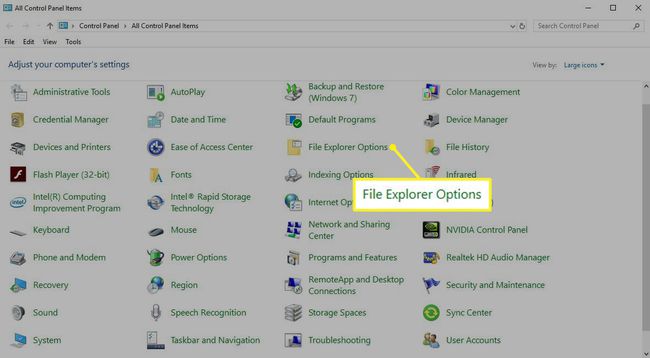
-
Selecione os Visualizar guia da janela Opções do Explorador de Arquivos.
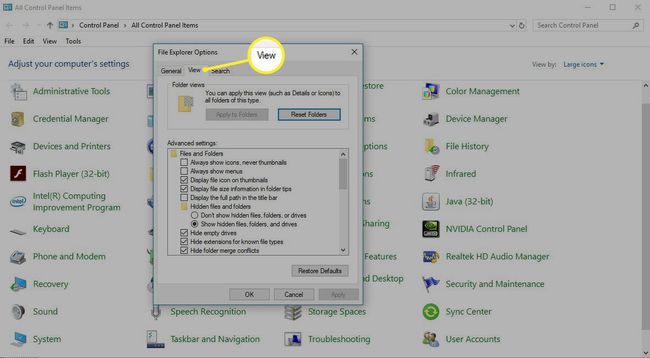
-
Escolher Mostrar arquivos, pastas e unidades ocultas. pressione Aplicar para salvar quaisquer alterações e, em seguida, selecione OK.
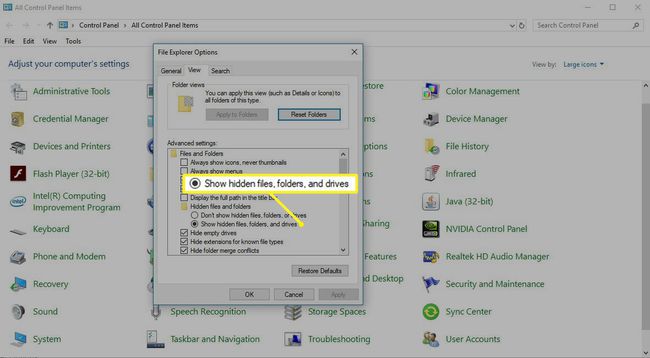
-
A pasta AppData está localizada em C: \ usuários \ YOURNAME, onde YOURNAME é o seu ID de perfil do Windows.
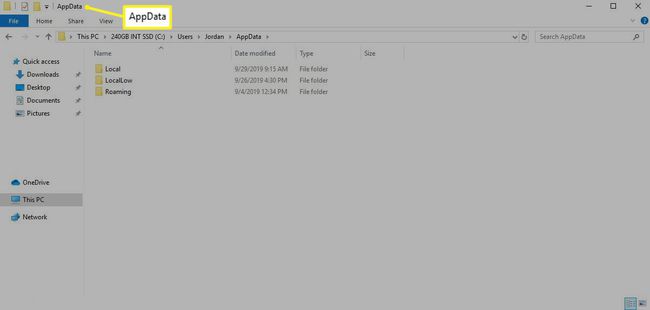
Encontre a pasta AppData no Windows 7
O processo para localizar sua pasta AppData oculta no Windows 7 é um pouco diferente por causa das diferenças na interface do usuário. Use estas etapas rápidas para encontrar a pasta.
Clique no ícone da pasta na barra de tarefas na parte inferior da tela para abrir o Explorador de arquivos.
Quando o Explorador de Arquivos abrir, clique em Organizar e a partir do menu que aparece, selecione Pastas e opções de pesquisa.
No Opções de Pasta janela, selecione o Visualizar guia e certifique-se de que a opção para Mostrar arquivos, pastas e unidades ocultas é selecionado. Clique Aplicar para salvar as alterações e clique em OK.
Em seguida, no explorador de janelas painel à esquerda, clique no C: Drive uma vez para abrir o Pastas veja abaixo.
Clique duas vezes no Comercial pasta para abri-lo.
Clique duas vezes no nome de usuário para o qual deseja abrir a pasta AppData. Isso expande uma longa lista de pastas disponíveis para esse usuário.
Clique duas vezes no Dados do aplicativo pasta para abri-lo.
O que posso fazer com os arquivos AppData?
Você nunca deseja mover ou excluir arquivos da pasta AppData; fazer isso pode quebrar qualquer programa ao qual esses arquivos estejam conectados. Se você deseja fazer backup de dados ou transferir certas coisas de um dispositivo para outro, você pode copiar os arquivos para armazenamento na núvem ou uma unidade flash para que você possa manter a pasta intacta no seu dispositivo atual.
Isso pode ser útil se você quiser transferir arquivos ou jogos salvos de um dispositivo para outro, definiu configurações específicas que deseja garantir a transferência, ou deseja mantenha backups de suas opções e dados.
Novamente, a pasta AppData é algo que a maioria dos usuários nunca precisa vasculhar. Dito isso, é útil saber como acessar a pasta e o que você pode encontrar lá, caso precise fazer isso.
